Cách khắc phục Messenger bị lỗi không vào được hiệu quả
Messenger bị lỗi không vào được là tình huống khiến nhiều người dùng bối rối, đặc biệt khi cần nhắn tin gấp hoặc làm việc trực tuyến. Nếu bạn đang gặp tình trạng lỗi Messenger không vào được thì cần tìm hiểu rõ nguyên nhân và áp dụng cách xử lý đúng. Sforum sẽ giúp bạn rõ vấn đề này trong bài viết dưới đây.
Tại sao Messenger bị lỗi không vào được?
Lỗi Messenger không vào được có thể đến từ nhiều nguyên nhân, tùy theo thiết bị và điều kiện sử dụng. Những lý do phổ biến là:
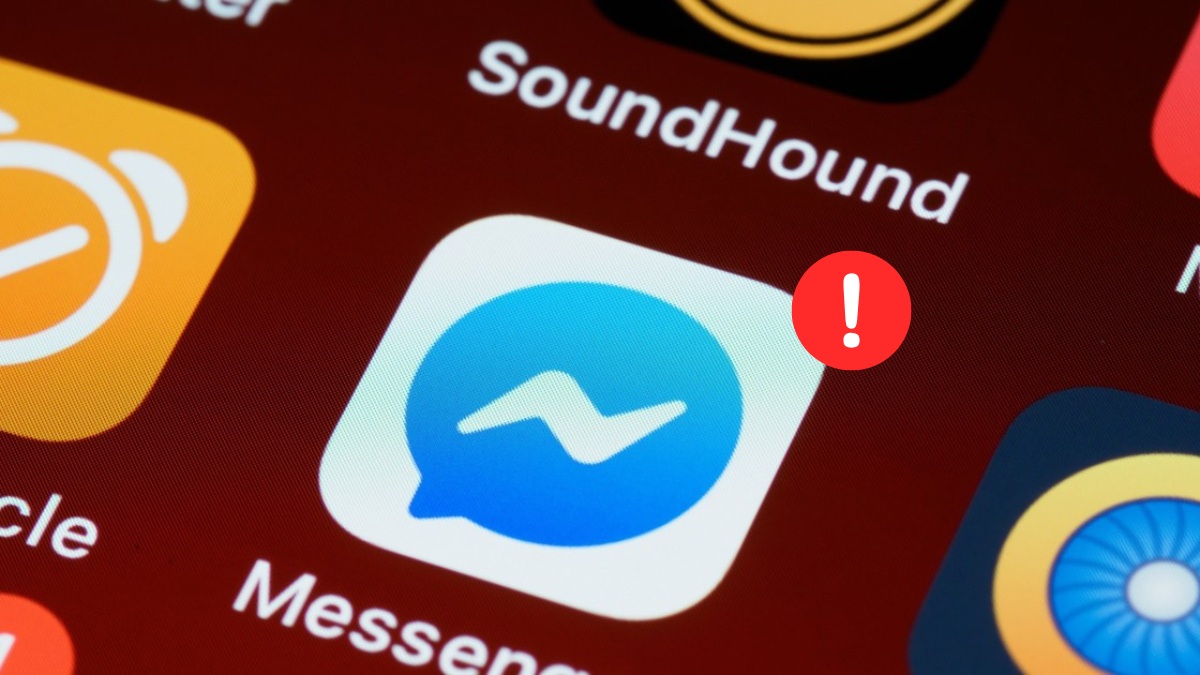
- Kết nối mạng yếu khiến Messenger không thể tải tin nhắn hoặc đăng nhập.
- Ứng dụng còn ở phiên bản cũ dễ gây ra lỗi hoạt động do không tương thích với hệ điều hành.
- Bộ nhớ đệm hỏng hoặc đầy gây treo khiến messenger bị lỗi không vào được.
- Tài khoản bị vi phạm chính sách từ nền tảng.
- Hệ thống Meta bảo trì hoặc lỗi máy chủ cũng có thể khiến Messenger ngừng hoạt động tạm thời.
Khắc phục lỗi không vào được Messenger trên điện thoại Android, iPhone
Cách khắc phục Messenger bị lỗi không vào được trên điện thoại khá đơn giản nếu bạn xác định đúng nguyên nhân. Tùy theo trường hợp gặp phải, bạn có thể áp dụng các cách dưới đây để nhanh chóng khôi phục lại hoạt động của ứng dụng.
Kiểm tra kết nối mạng
Hướng xử lý đầu tiên là bạn cần kiểm tra điện thoại đang kết nối Internet ổn định hay không. Hãy thử lần lượt các bước sau để khắc phục lỗi Messenger bị lỗi không vào được:
1. Bật/tắt mạng:
Tắt rồi bật lại WiFi hoặc dữ liệu di động để làm mới kết nối xem có vào được Messenger không.
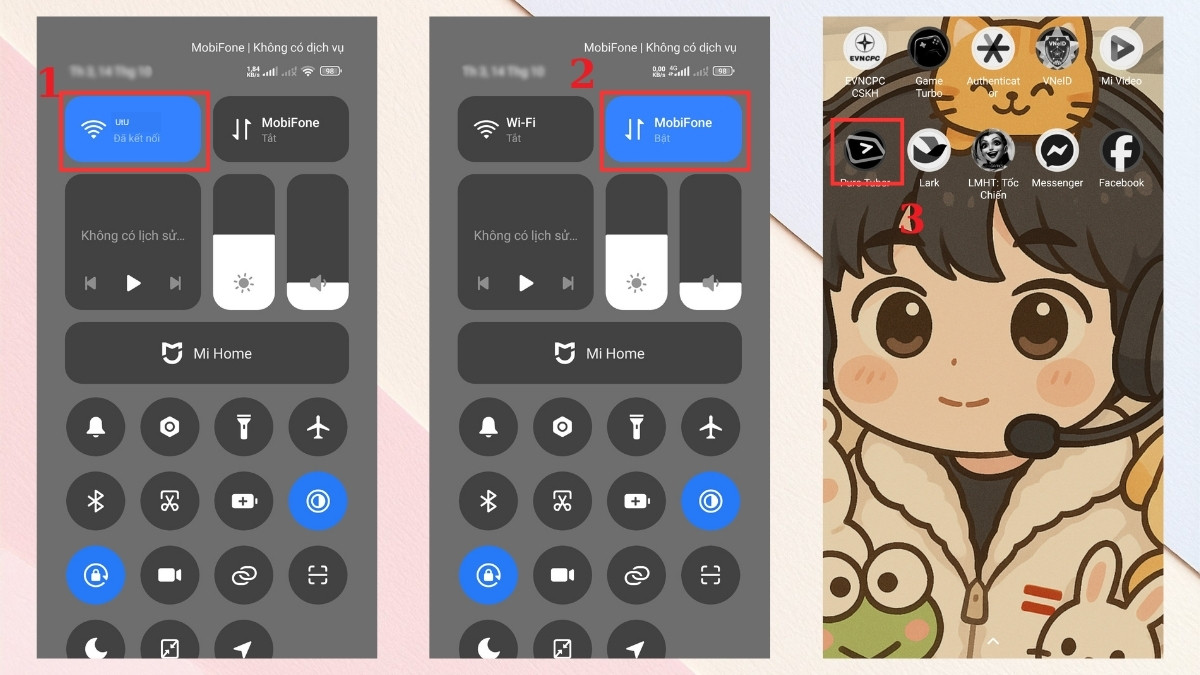
2. Thay đổi mạng:
Nếu không được, bạn hãy chuyển sang dùng 4G/5G hoặc WiFi rồi vào lại Messenger.
3. Thử ứng dụng khác:
Khi vẫn không vào được, bạn mở các app có dùng mạng khác xem có hoạt động bình thường không. Nếu các ứng dụng khác vẫn vào mạng được, lỗi không nằm ở kết nối thì bạn hãy tiếp tục thử các cách khắc phục Messenger bị lỗi không vào được khác bên dưới.
Điện thoại Samsung hiệu năng mạnh, kết nối WiFi ổn định sẽ giúp bạn làm việc và nhắn tin Messenger mượt mà mọi lúc. Tại CellphoneS, bạn có thể dễ dàng chọn mua các mẫu Samsung chính hãng, giá tốt cùng chế độ bảo hành uy tín. Xem ngay!
[Product_Listing categoryid="35" propertyid="" customlink="https://cellphones.com.vn/mobile/samsung.html" title="Các dòng Samsung đang được quan tâm nhiều tại CellphoneS"]
Khởi động lại điện thoại
Việc khởi động lại thiết bị giúp làm mới hệ thống, giải phóng RAM và đóng các tiến trình đang xung đột, từ đó khắc phục hiệu quả tình trạng Messenger bị lỗi không vào được. Tùy theo dòng máy và phiên bản hệ điều hành, thao tác khởi động lại có thể khác đôi chút. Dưới đây là cách phổ biến nhất áp dụng cho hầu hết điện thoại Android và iPhone hiện nay.
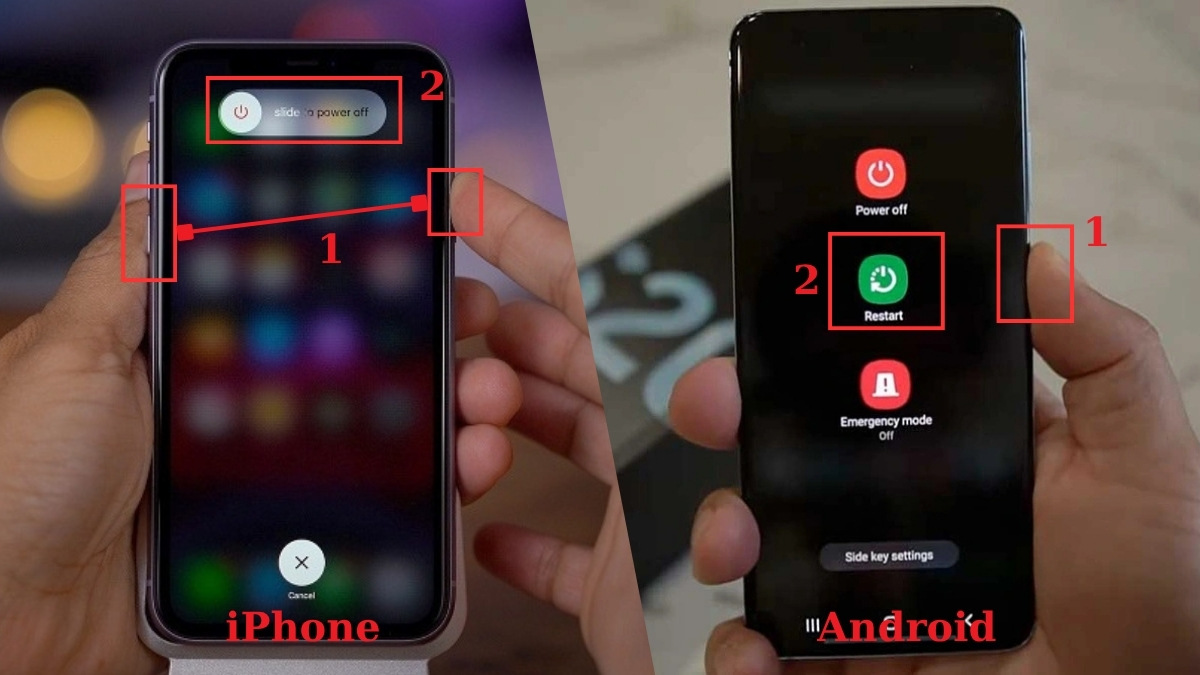
- Trên iPhone (iPhone X/11/12/13 hoặc iPhone đời mới hơn): Nhấn đồng thời nút nguồn và nút tăng/giảm âm lượng > vuốt thanh trượt Tắt nguồn (Slide to power off). Đợi khoảng 30 giây rồi giữ nút nguồn để bật lại.
- Trên Android: Bấm giữ nút nguồn vài giây > chọn Restart.
Sau khi thực hiện xong, mở lại Messenger để kiểm tra xem có còn lỗi nữa không nhé!
Xóa và tải lại app
Nếu ứng dụng gặp lỗi hệ thống hoặc không tương thích, bạn nên gỡ cài đặt và tải lại để loại bỏ các tệp lỗi cũ, đồng thời cập nhật tính năng mới. Để xử lý Messenger bị lỗi không vào được trong trường hợp này bạn hãy làm như sau:
Xóa App:
- Android: Nhấn giữ Messenger và chọn biểu tượng Quản lý ứng dụng > Chọn Gỡ cài đặt > Chọn OK để xác nhận.
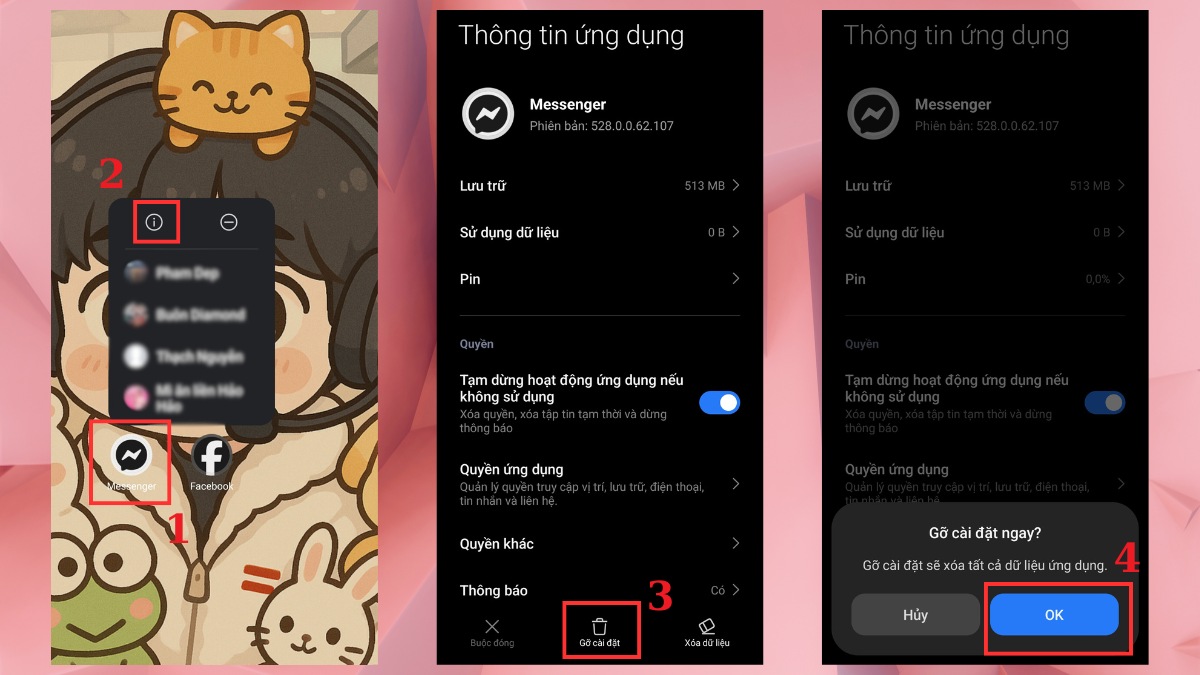
- iPhone: Nhấn giữ Messenger > chọn biểu tượng dấu trừ (-) Gỡ ứng dụng > Nhấn Xóa ứng dụng (Delete App).
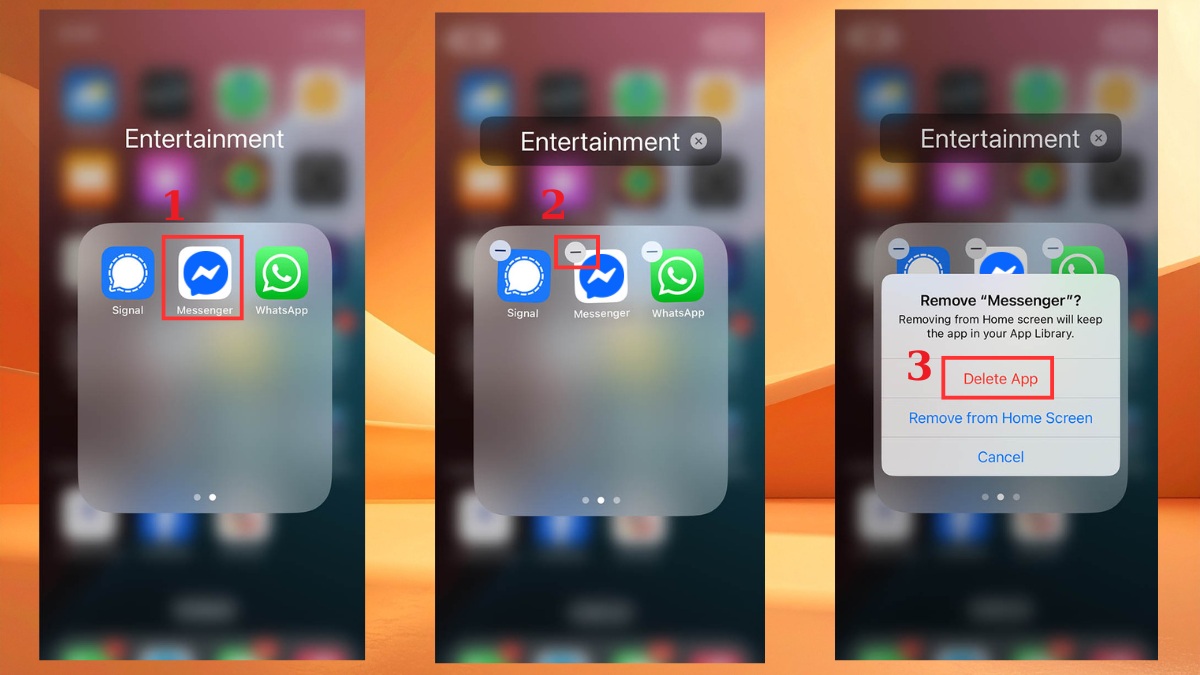
Tải App:
- Android: Vào CH Play > tìm Messenger > Nhấn chọn Cài đặt.
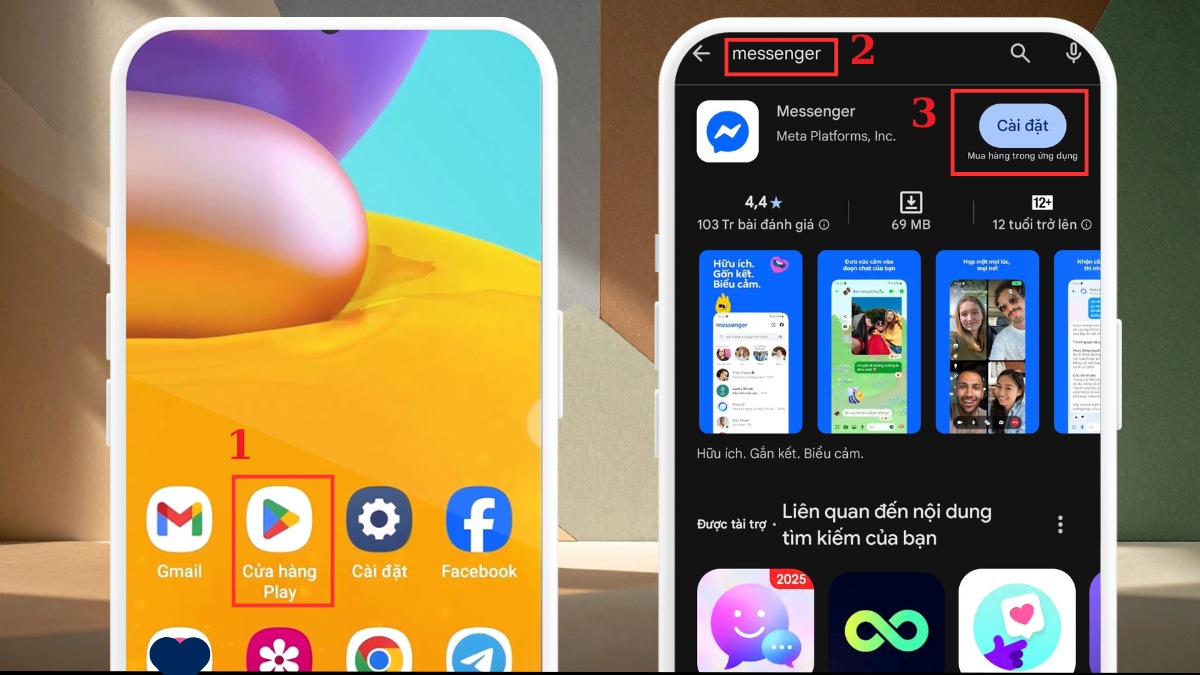
- iPhone: Vào App Store > tìm Messenger > Nhấn Get (Nhận) để tải về.
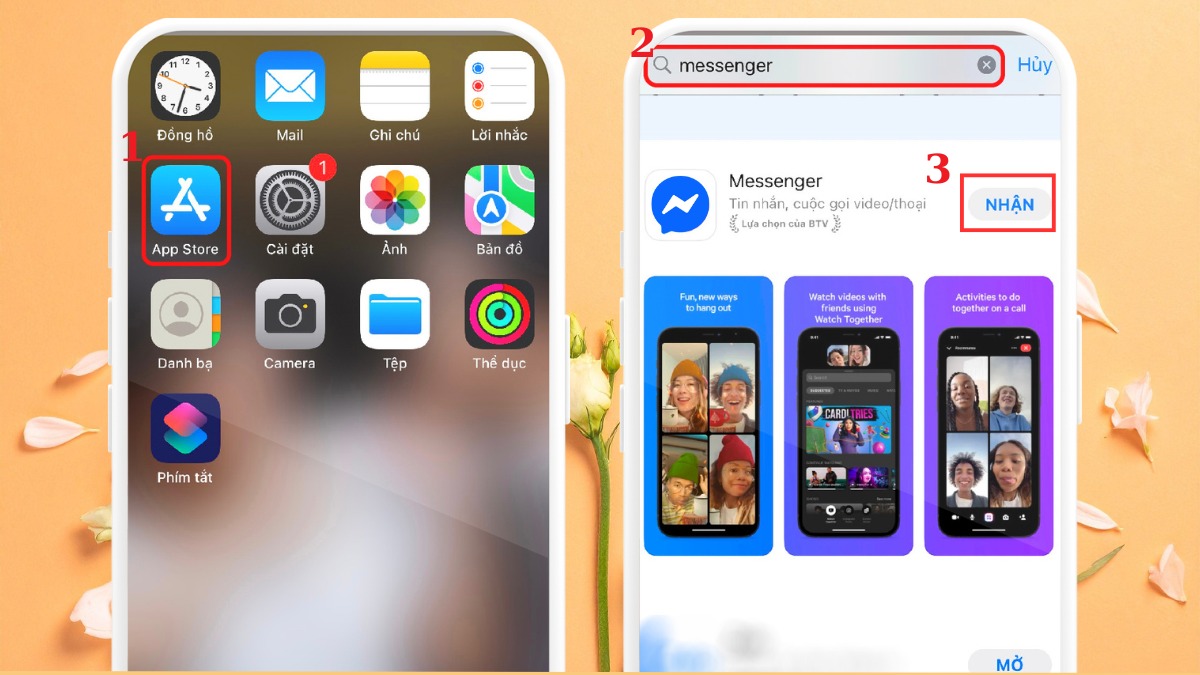
Xóa dữ liệu và cache của ứng dụng
Nếu Messenger bị lỗi không vào được là do file tạm bị lỗi thì bạn cần xóa dữ liệu và cache của ứng dụng. Để thực hiện phương pháp này trên Android bạn làm như sau:
1. Vào Quản lý ứng dụng:
- Vào Cài đặt.
- Bấm vào Ứng dụng.
- Nhấn chọn Quản lý ứng dụng.
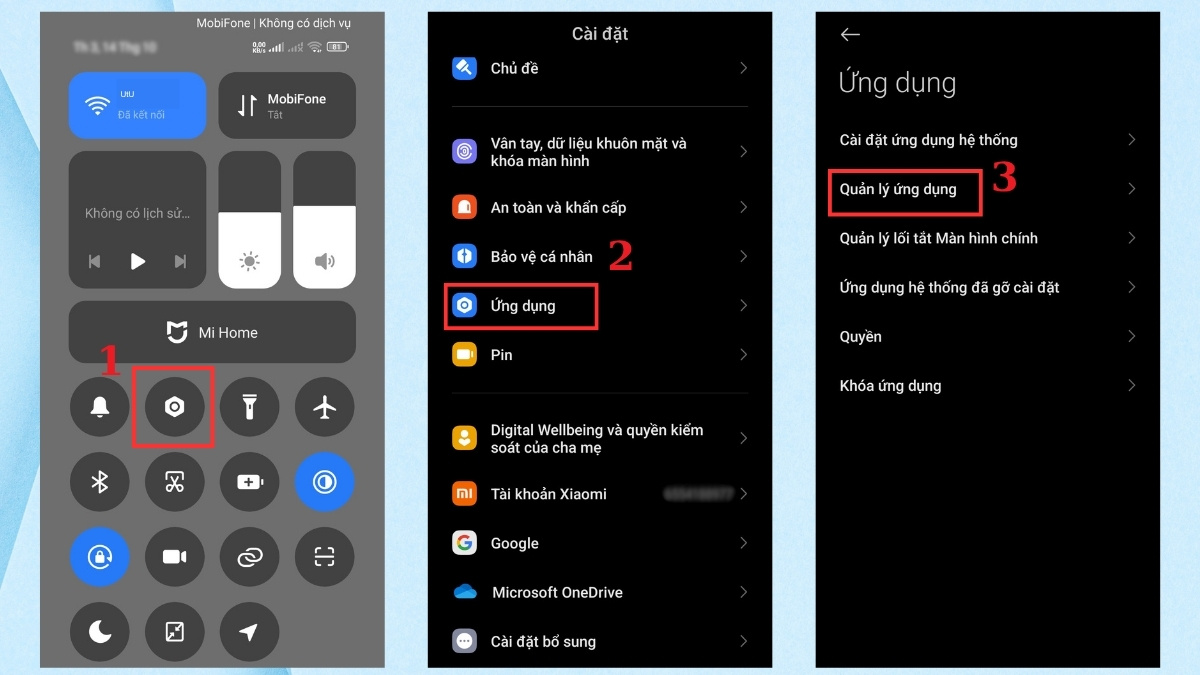
2. Chọn mục Messenger:
- Tìm & chọn Messenger.
- Chọn Xóa dữ liệu
- Hai lựa chọn xóa dữ liệu và bộ nhớ đệm sẽ xuất hiện trên màn hình.
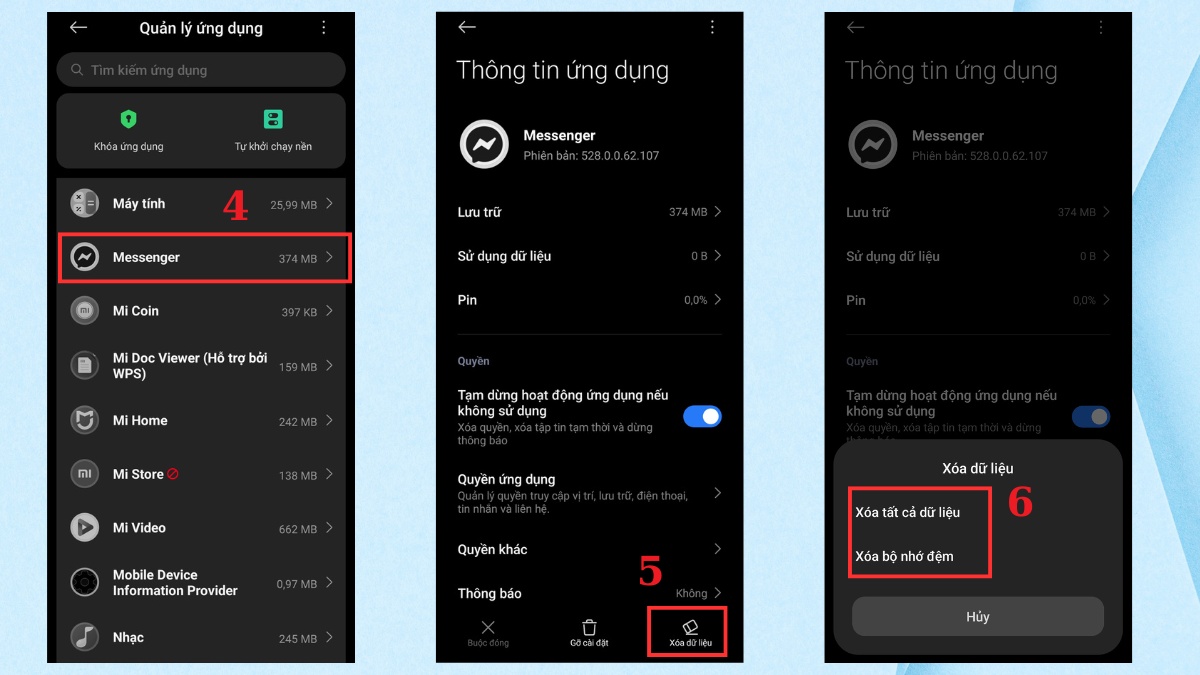
3. Xóa dữ liệu/bộ nhớ đệm:
- Chọn Xóa tất cả dữ liệu > Nhấn OK
- Chọn Xóa bộ nhớ đệm > Nhấn OK.
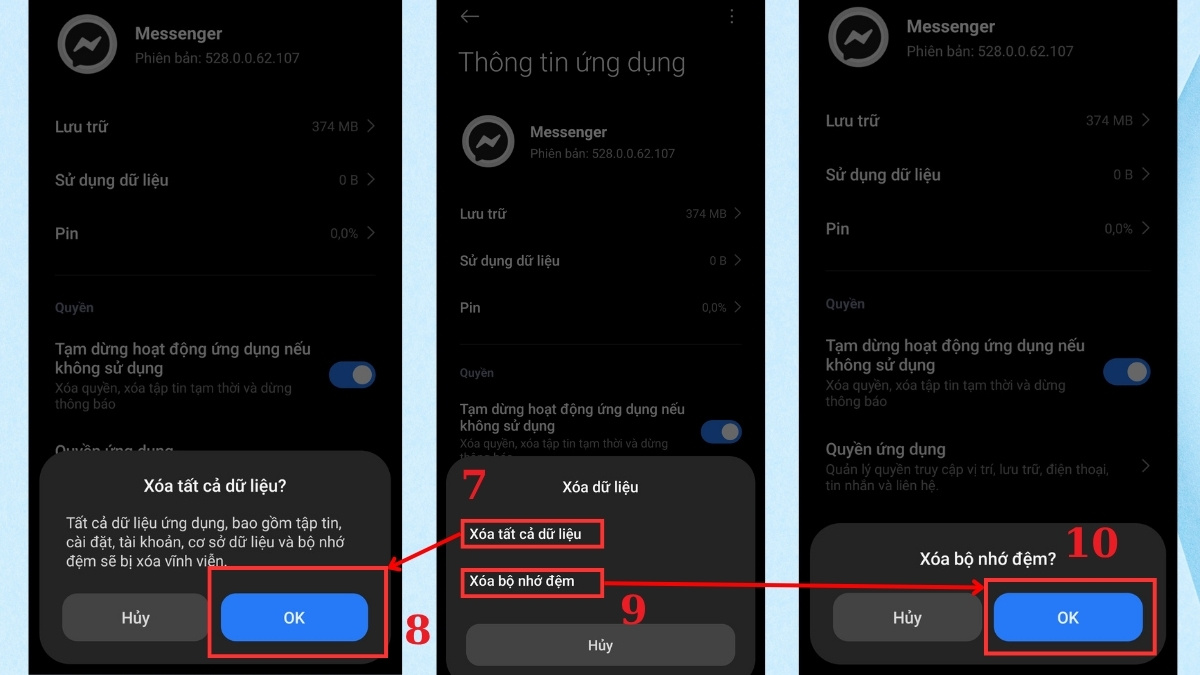
Đối với iPhone, bạn sẽ không thể xóa cache riêng lẻ cho ứng dụng Messenger. Tuy nhiên, bạn có thể dùng tính năng Gỡ ứng dụng (Offload App) để làm sạch dữ liệu tạm.
Cập nhật hệ điều hành điện thoại
Đôi khi lỗi Messenger bị lỗi không vào được lại là do hệ điều hành của thiết bị chưa được cập nhật lên phiên bản mới nhất. Hãy kiểm tra và thử cách khắc phục sau:
Trên Android:
1. Chọn Cập nhật phần mềm:
- Vào mục Cập nhật phần mềm (Software Update) trong Cài đặt.
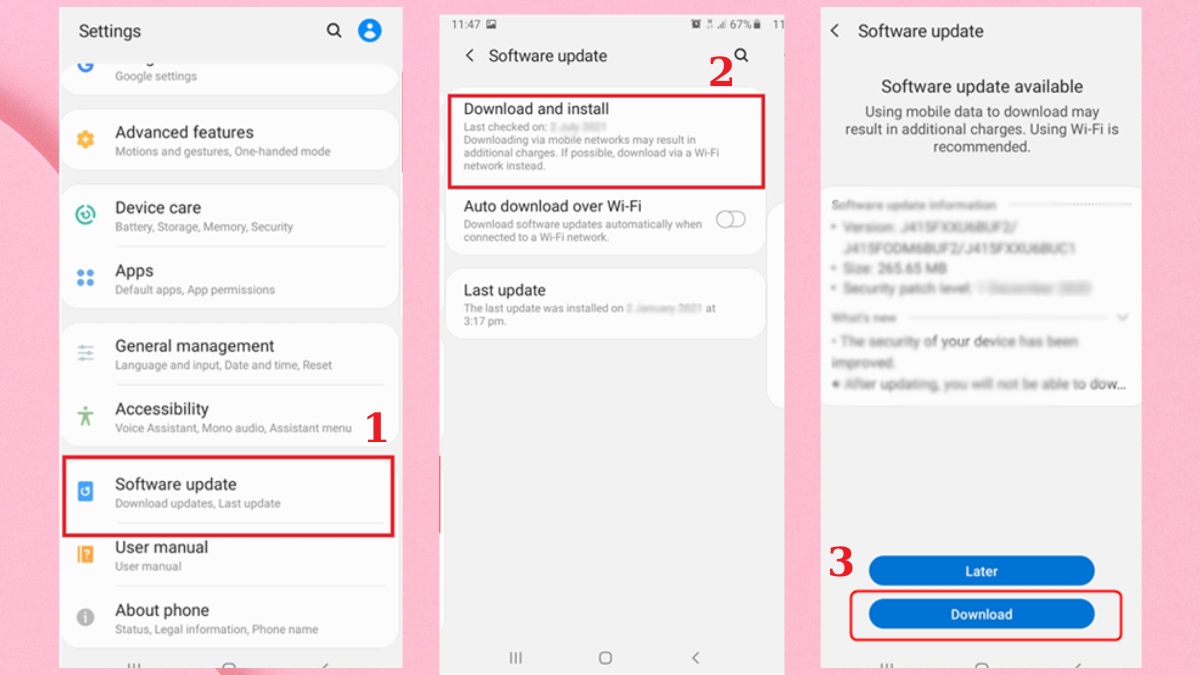
2. Chọn Tải và cài đặt:
- Bấm chọn Tải và cài đặt (Download and install)
3. Cập nhật hệ điều hành:
- Chọn Tải về (Download) nếu có bản hệ điều hành mới.
Trên iPhone:
1. Chọn Cài đặt chung:
- Tìm và chọn mục Cài đặt chung trong Cài đặt.
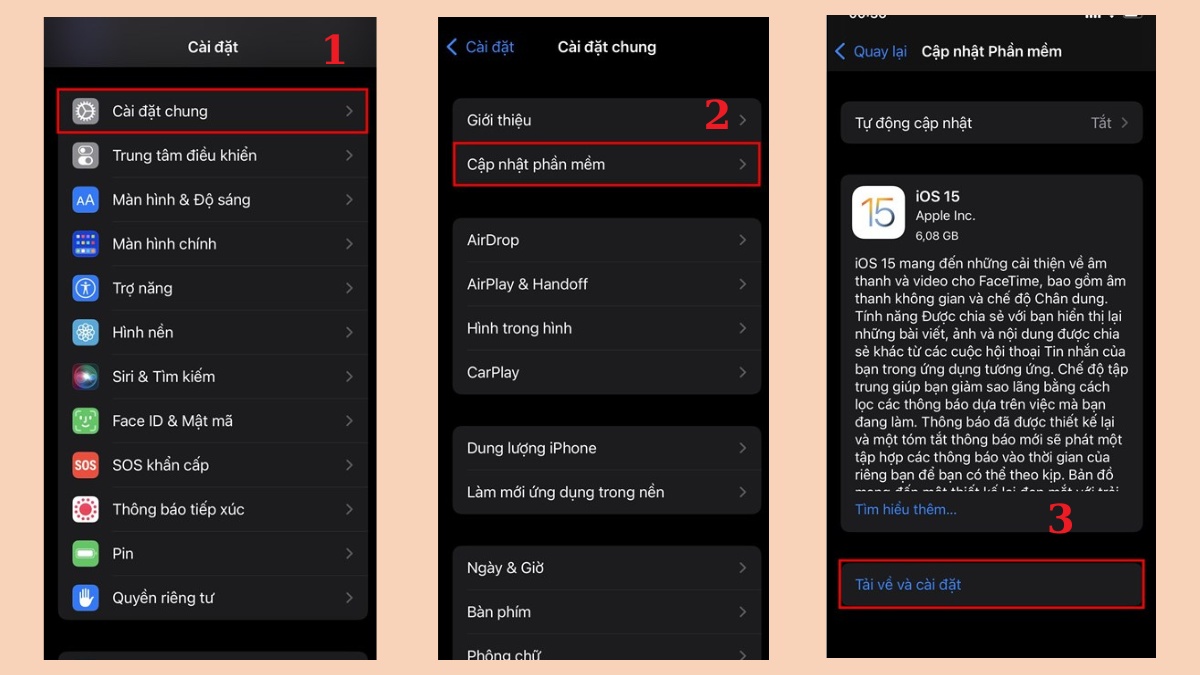
2. Chọn Cập nhật phần mềm:
- Bấm chọn mục Cập nhật phần mềm.
3. Cập nhật hệ điều hành:
Nếu có bản iOS mới, bạn chọn Tải về và cài đặt rồi thực hiện theo hướng dẫn trên điện thoại
Lưu ý: Trước khi cập nhật, hãy sao lưu dữ liệu và đảm bảo điện thoại có ít nhất 50% pin hoặc đang cắm sạc nhé!
Kiểm tra xem có bị chặn không
Nếu Messenger load bình thường nhưng bạn không trò chuyện được thì rất có thể tài khoản đã bị chặn. Bạn hãy thử 2 cách sau:
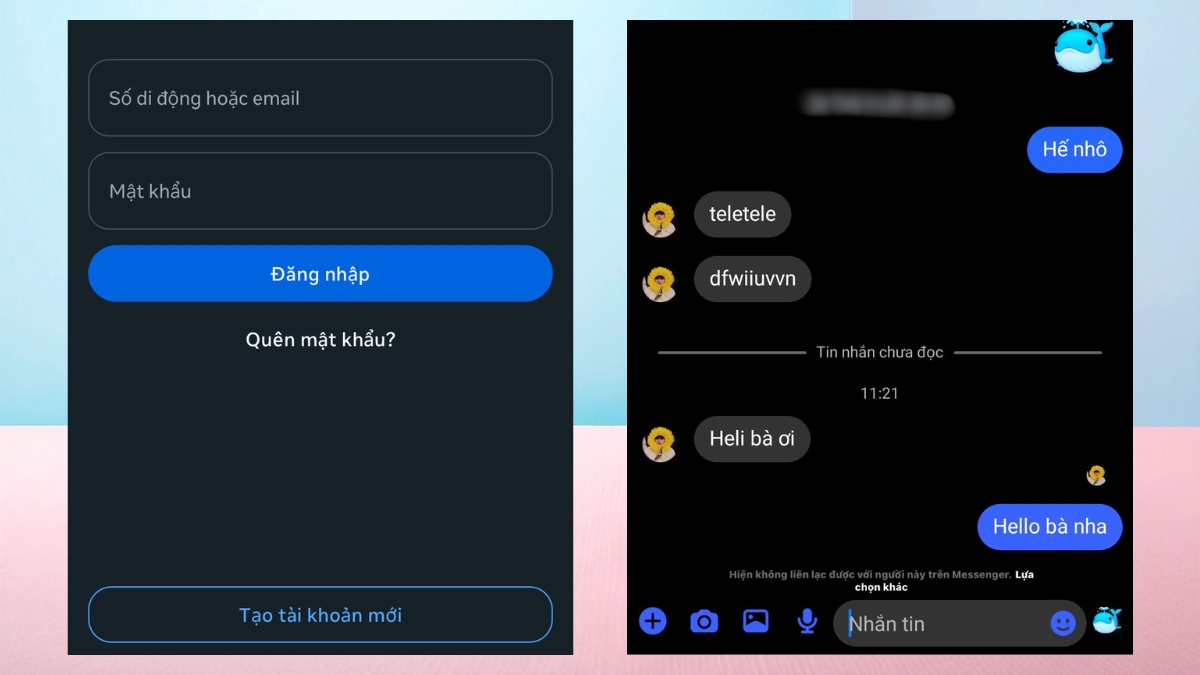
- Cách 1: Đăng nhập bằng tài khoản khác để xem có vào được cuộc trò chuyện đó không.
- Cách 2: Gửi tin nhắn để kiểm tra, nếu không thể gửi thì nhiều khả năng bạn bị chặn.
Tuy nhiên, với trường hợp Messenger bị lỗi không vào được thì nguyên nhân này ít gặp hơn.
Kiểm tra tài khoản có vi phạm không
Đôi khi tài khoản bị Facebook khóa tạm thời vì nghi ngờ spam, đăng nhập sai quá nhiều lần hoặc vi phạm chính sách cộng đồng khiến Messenger không đăng nhập được. Lúc này, bạn nên kiểm tra xem tài khoản có vi phạm không.
1. Vào Facebook:
- Chọn mở app Facebook.
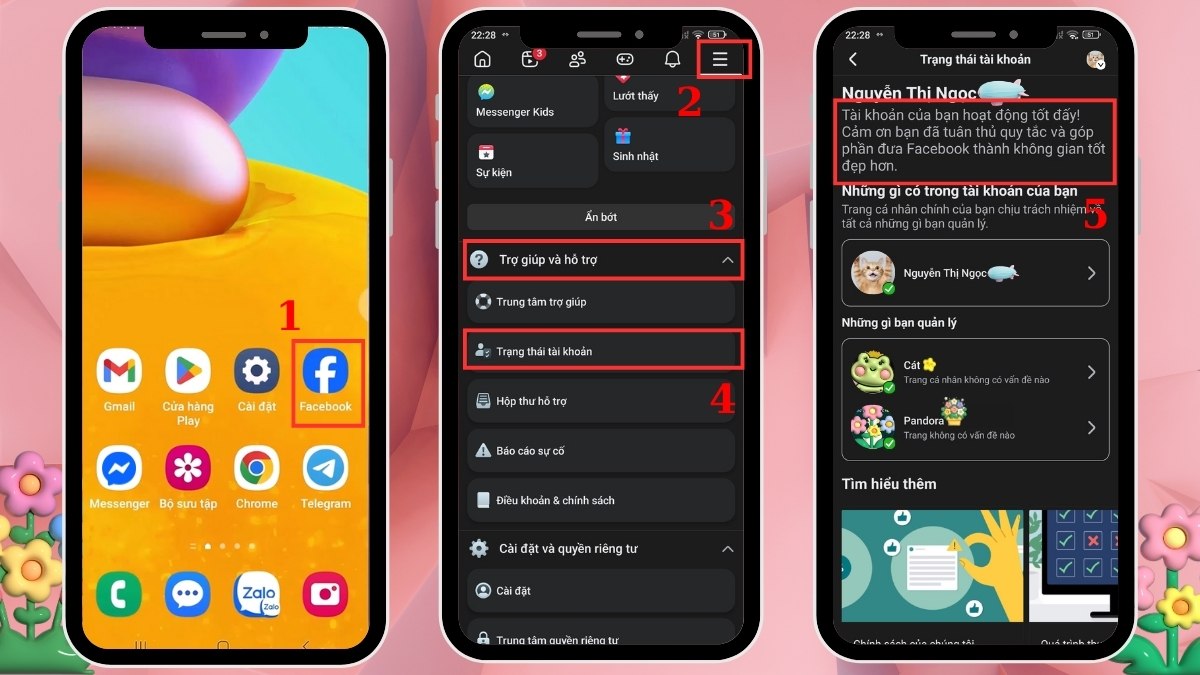
2. Vào Trạng thái tài khoản:
- Chọn biểu tượng menu. Chọn Trợ giúp và hỗ trợ. Chọn Trạng thái tài khoản.
3. Xem Trạng thái tài khoản:
- Thông tin vi phạm của tài khoản sẽ được ghi ở đây nếu có cảnh báo, hãy làm theo hướng dẫn của nền tảng để khôi phục tài khoản.
Lưu ý chung: Các hướng dẫn với iPhone và Android trên chỉ mang tính tham khảo. Cách thao tác có thể thay đổi tùy dòng máy và hệ điều hành.
Khắc phục tình trạng Messenger bị lỗi không vào được trên máy tính
Messenger bị lỗi trên máy tính khiến nhiều người dùng khó chịu vì không thể nhắn tin, gọi điện,... Để khắc phục nhanh tình trạng này và truy cập lại như bình thường, bạn có thể áp dụng một số cách đơn giản dưới đây.
Thử đăng nhập bằng trình duyệt khác
Trình duyệt cũ hoặc lỗi tiện ích mở rộng (extensions) có thể gây xung đột khiến Messenger không tải được. Nếu bạn đang dùng Chrome, hãy thử đăng nhập Messenger trong trình duyệt khác. Bạn chỉ cần truy cập messenger.com > Điền Email/Số điện thoại & Mật khẩu > Chọn Đăng nhập là xong.
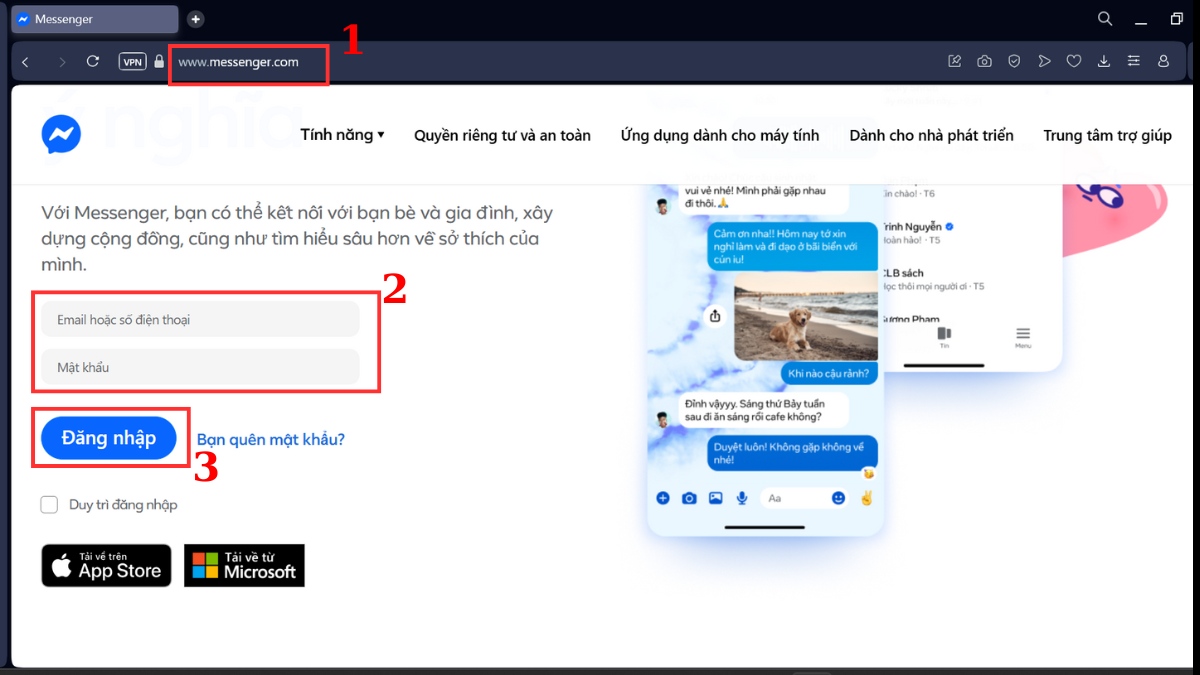
Vào Messenger bằng chế độ ẩn danh
Nếu Messenger bị lỗi không vào được trên trình duyệt thông thường, bạn có thể thử đăng nhập ở chế độ ẩn danh để loại bỏ khả năng xung đột dữ liệu. Chế độ Private / Incognito Mode giúp tạm thời tắt cache, cookie và tiện ích mở rộng. Với Chrome, hãy làm theo hướng dẫn nhanh sau: Nhấn Ctrl + Shift + N để mở tab ẩn danh > Truy cập messenger.com > Điền Email/Số điện thoại & Mật khẩu > Chọn Đăng nhập.
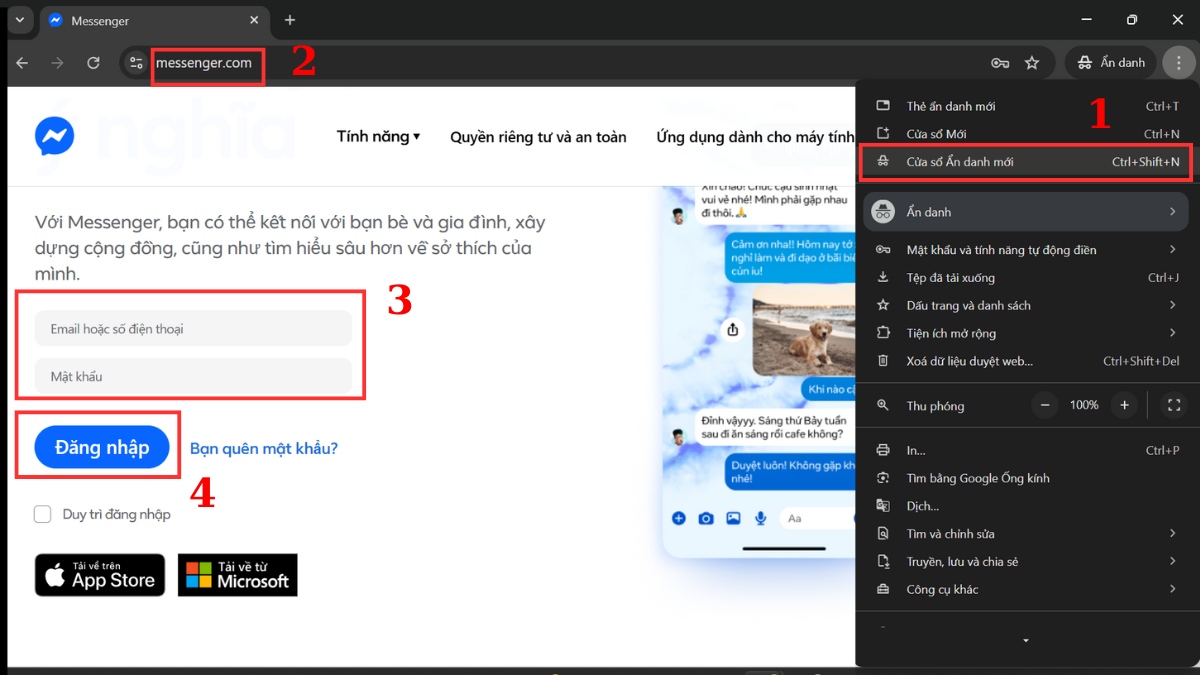
Xóa dữ liệu và cache của trình duyệt
Cache hoặc cookie cũ có thể khiến Messenger bị lỗi không vào được trên máy tính vì load sai hoặc không đăng nhập được. Trên trình duyệt Chrome để xóa bạn làm như sau:
1. Truy cập Cài đặt:
- Chọn dấu ba chấm.
- Tìm chọn Cài đặt.
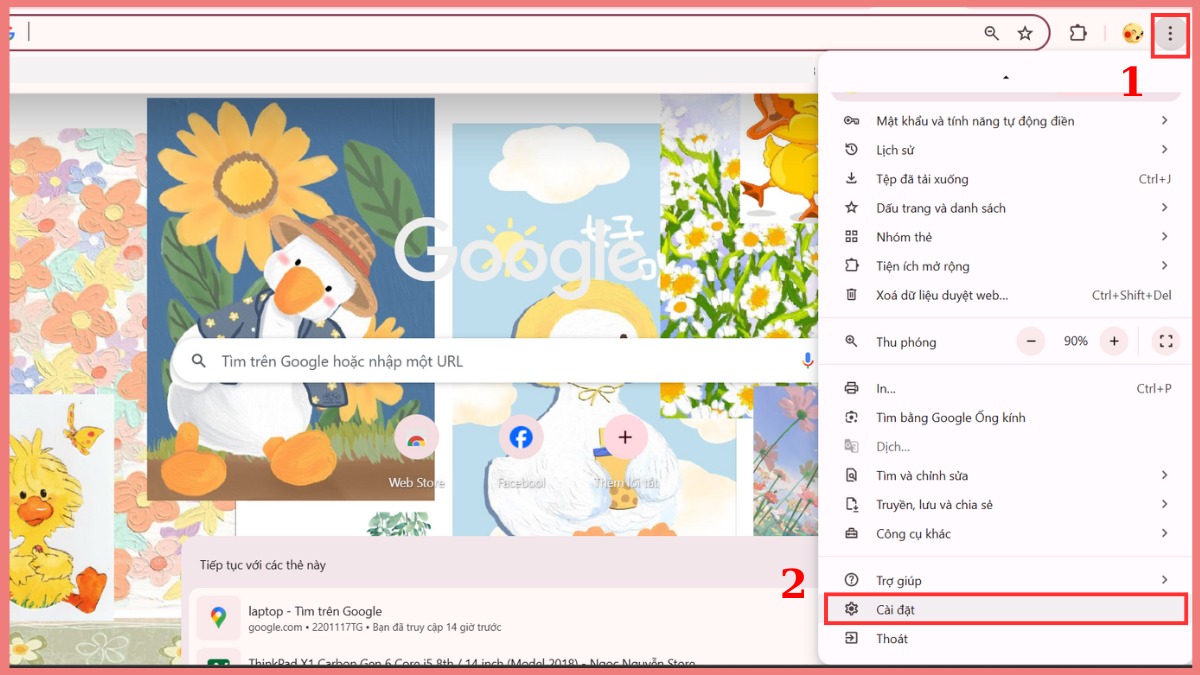
2. Vào mục Xóa dữ liệu duyệt web:
- Chọn Quyền riêng tư và bảo mật. Chọn Xóa dữ liệu duyệt web.
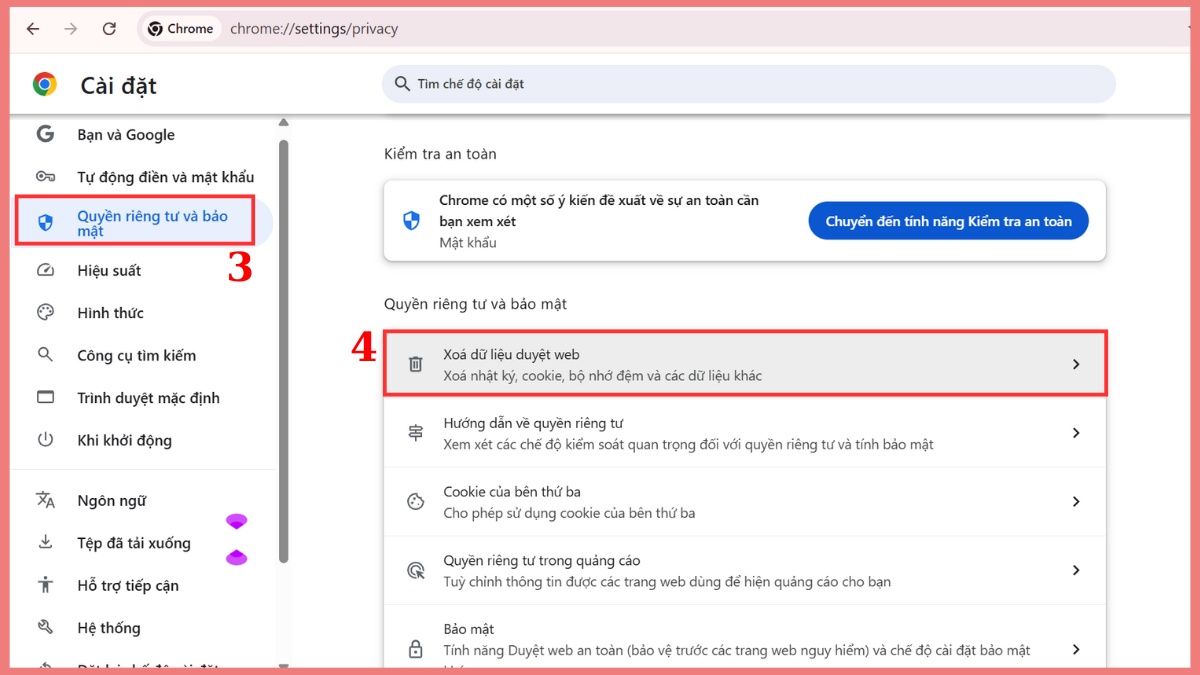
3. Xóa dữ liệu cache:
- Click chọn dữ liệu cần xóa. Chọn Xóa dữ liệu.
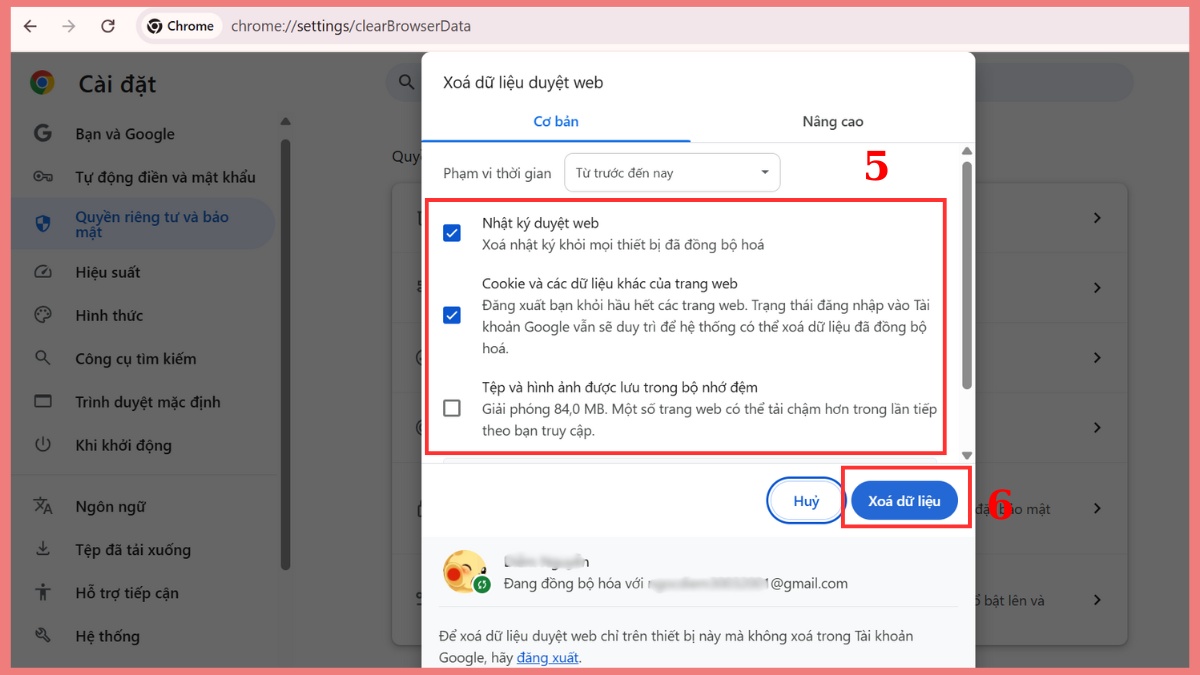
Reset lại DNS máy tính
DNS lỗi hoặc lưu cache cũ cũng khiến các trang web như Messenger không thể truy cập. Reset lại DNS là cách khắc phục Messenger bị lỗi không vào được hiệu quả trong trường hợp này. Bạn hãy làm như sau:
1. Mở Command Prompt:
- Nhấn nút Windows rồi tìm và mở Command Prompt.
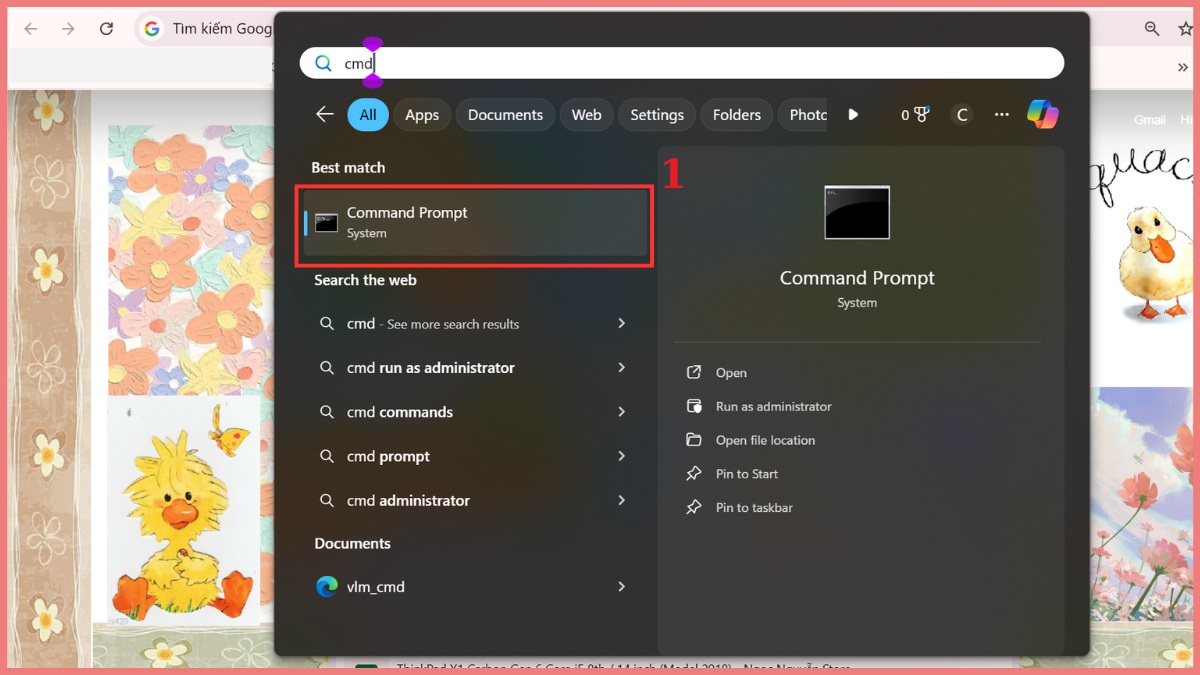
2. Nhập lệnh:
- Nhập vào lệnh ipconfig /flushdns sau đó Enter.
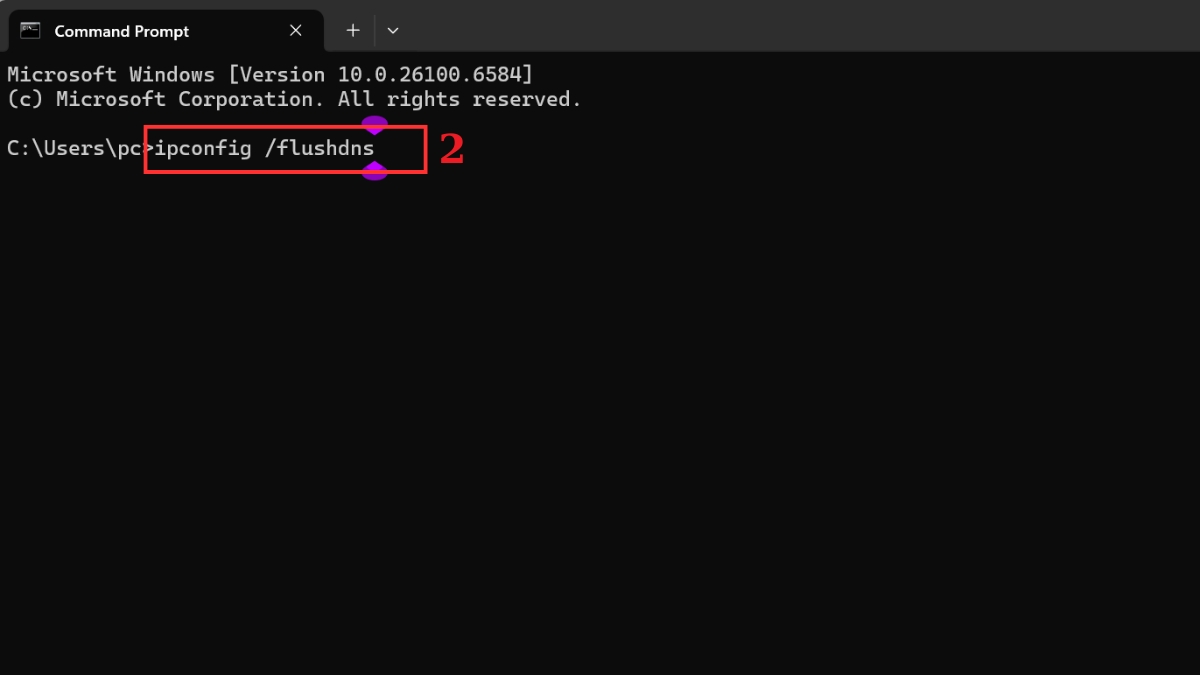
3. Quan sát DNS máy tính được Reset:
- Khi dòng chữ Successfully flushed the DNS Resolver Cache hiện lên tức là bạn đã thành công xóa (flush) bộ nhớ đệm DNS.
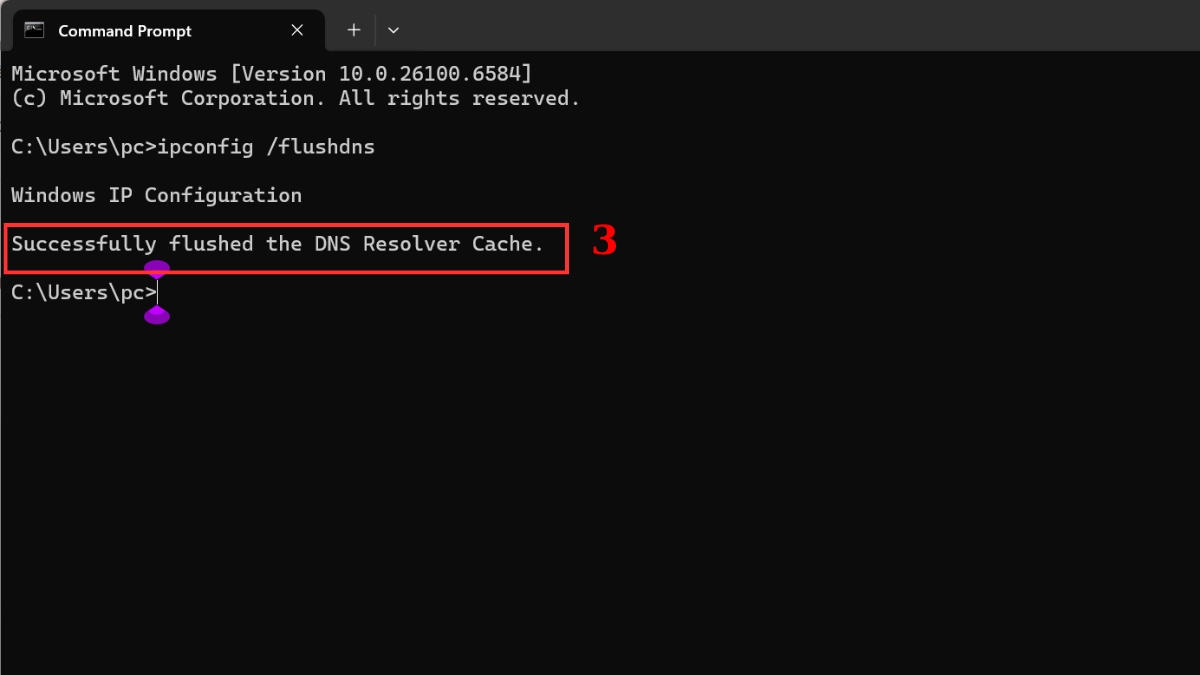
Lưu ý khi Messenger bị lỗi đăng nhập
Để tránh việc messenger không đăng nhập được, bạn nên ghi nhớ một số lưu ý quan trọng sau:
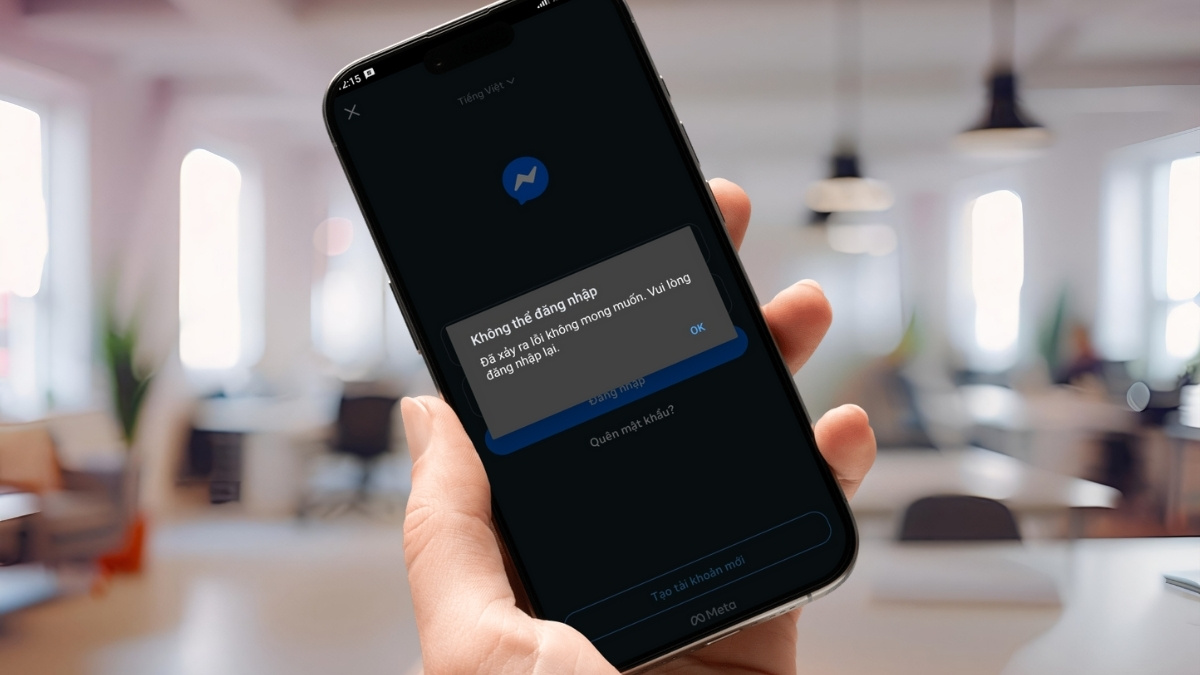
- Không đăng nhập song song trên quá nhiều thiết bị vì có thẻ khiến Messenger bị lỗi không vào được.
- Hạn chế đăng nhập quá nhiều lần liên tiếp khi gặp lỗi vì điều này khiến Facebook nghi ngờ hoạt động bất thường.
- Thường xuyên cập nhật phiên bản Messenger và luôn đảm bảo mạng ổn định khi truy cập ứng dụng.
Có nhiều cách khắc phục Messenger bị lỗi không vào được như kiểm tra mạng, khởi động lại thiết bị, xóa cache,... Hy vọng với những hướng dẫn trên, bạn có thể nhanh chóng sử dụng ứng dụng nhắn tin yêu thích này một cách ổn định, mượt mà trên mọi thiết bị. Đọc thêm nhiều bài viết cùng chủ đề của Sforum để cập nhật mẹo hay công nghệ nhé!




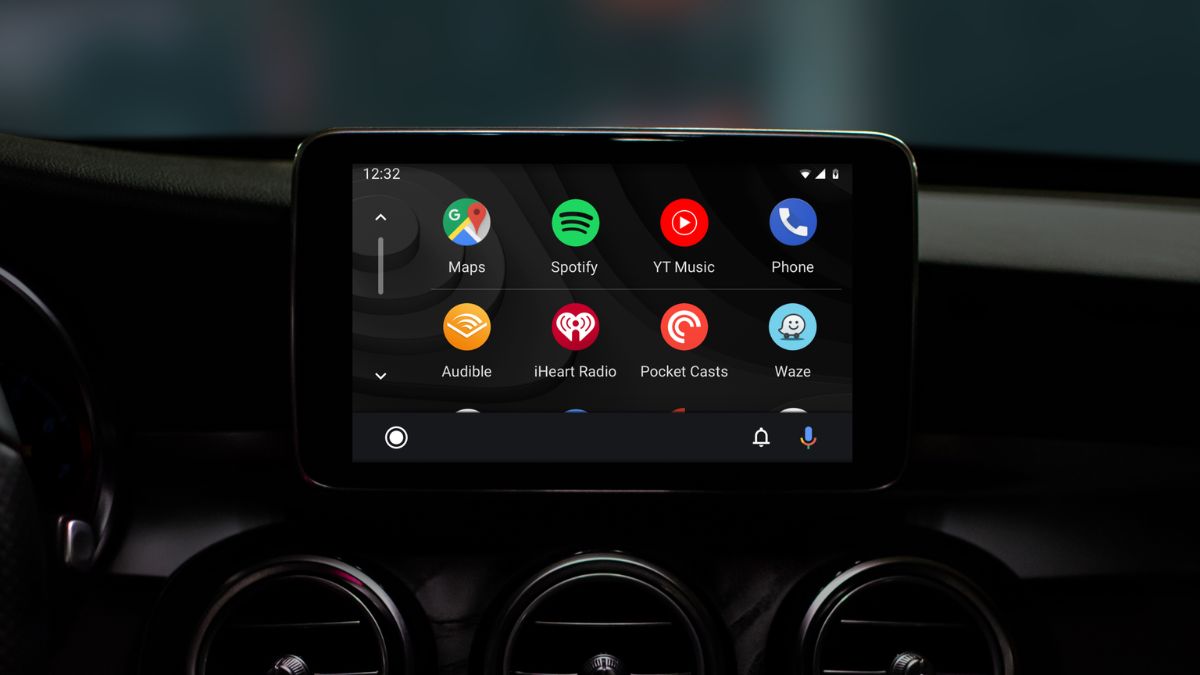
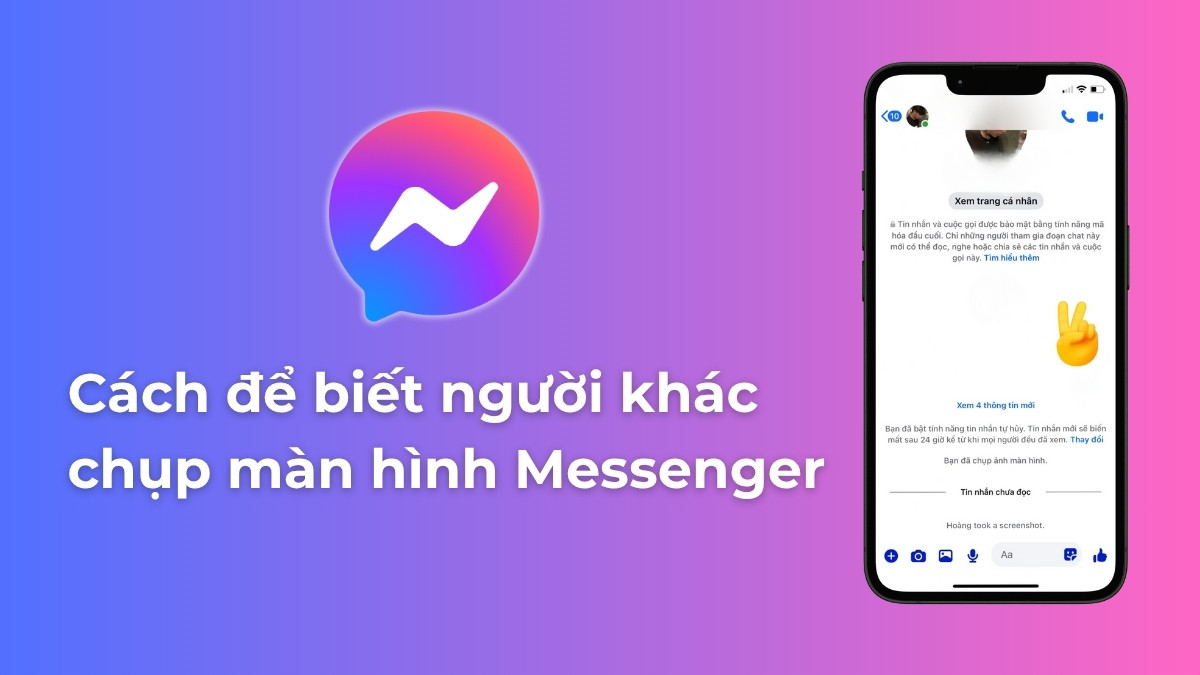

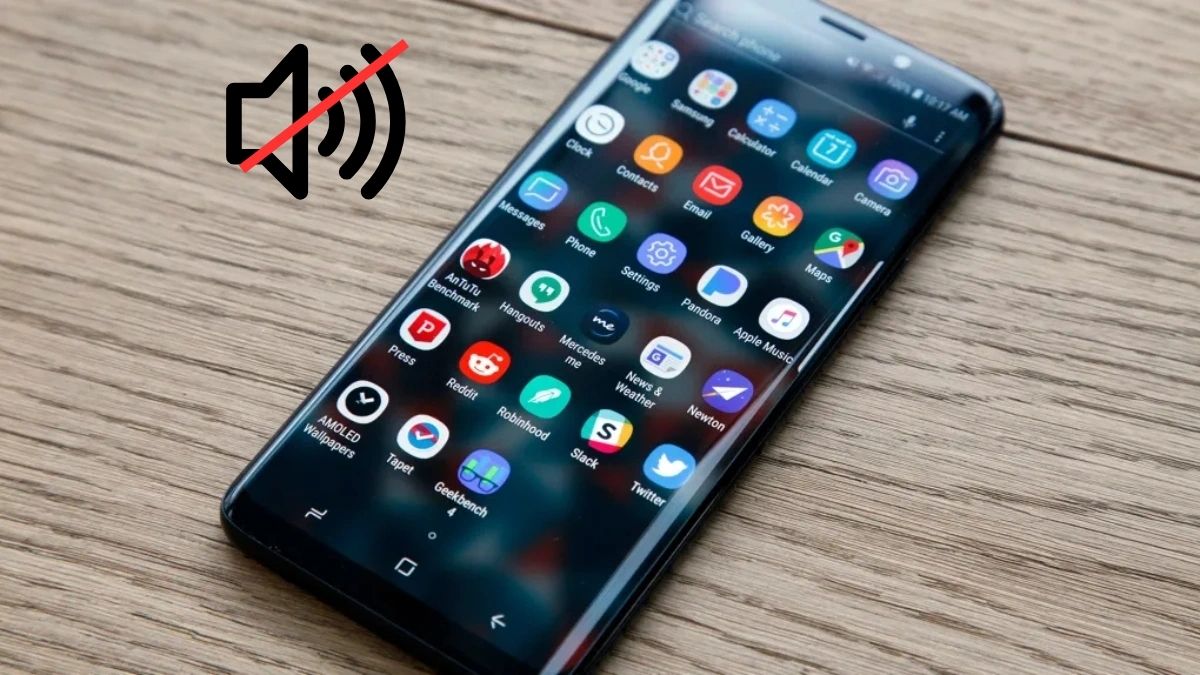
Bình luận (0)